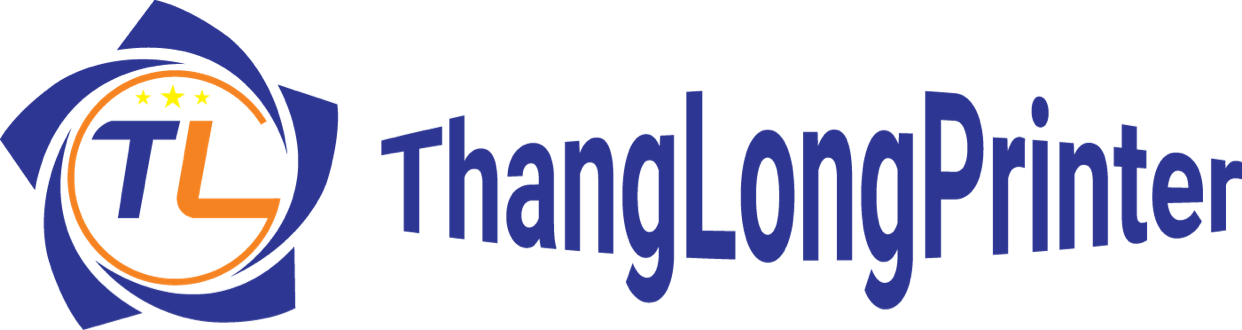KHẮC PHỤC VÀ CÁCH SỬA MÁY IN BÁO OFFLINE

Printer offline là lỗi thường gặp khi dùng máy in, nhất là những máy in sử dụng cổng USB. Lỗi máy in offline làm người sử dụng không thể sử dụng máy in. Cùng Thanglongprinter tìm hiểu nguyên nhân và cách khắc phục lỗi này.
Lỗi printer offline khi in

Nguyên nhân máy in báo offline và cách khắc phục
Xem thêm: lỗi máy in không in được
1. Máy in báo offline do Lỗi cáp máy in:
Lỗi máy in bị offline do cáp máy máy in rất thường xảy ra. Nhất là những máy in sử dụng lâu năm hoặc sử dụng cáp kém chất lượng


Sửa máy in báo offline do cáp:
– Có thể rút ra cắm lại ở hai đầu máy in và máy tính hoặc thay thế cáp máy in mới.
– mang cáp cũ sang máy in và máy tính khác kiểm tra loại trừ khả năng do cáp
Xem thêm: máy in khi báo hết mực
2. Máy in Offline do lỗi cài đặt máy in sửa không cần đến thợ:
Máy in bị chuyển sang chế độ Use Printer Offline. Khi chuyển sang chế độ Use Printer Offline sẽ làm máy in không in được.
Cách khắc phục use printer offline do cài đặt:
tìm máy in đang sử dụng theo đường dẫn Control Panel\Hardware and Sound\Devices and Printers. Sau đó double click vào máy in đang sử dụng.
 Trong cửa sổ hiện ra chọn tab Printer và gỡ bỏ dấu check trong mục Use Printer Offline.
Trong cửa sổ hiện ra chọn tab Printer và gỡ bỏ dấu check trong mục Use Printer Offline.
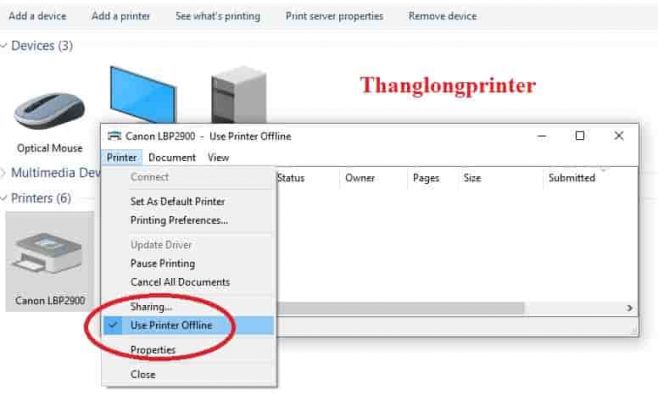
3. Lỗi máy in báo offline do driver máy in sửa đơn giản:
Xem thêm: đơn vị sửa máy in tại nhà uy tín nhanh chóng Hà Nội
Lỗi driver máy in cũng là một nguyên nhân gây ra máy in bị offline.
Cách sửa máy in báo offline do driver máy in:
Hãy gỡ bỏ driver đang dùng và cài đặt lại driver phiên bản mới. Lưu ý: nên tải driver từ trang web của nhà sản xuất (thường có tên thương hiệu và thường kèm chữ support) và chú ý tải đúng driver theo phiên bản hệ hành máy tính đang sử dụng.

4. Lỗi dịch vụ trên máy tính máy in sẽ báo offline:
Xem thêm: báo giá sửa máy in tại nhà
Lỗi dịch vụ cũng là một nguyên nhân tao ra lỗi máy in báo offline. Lỗi dịch vụ thường xảy ra khi máy tính bị nhiễm virus hoặc dùng hệ điều hành từ những bản ghost bị cắt bỏ một số tính năng.
Cách sửa lỗi máy in offline do dịch vụ hệ thống:
Bấm tổ hợp phím Windows + R, trong cửa sổ mở ra gõ services.msc, bấm OK.

Trong cửa sổ hiện ra tìm và double click vào chữ Print Spooler
Trong cửa sổ hiện ra Start và OK

5. Khởi động lại máy tính sửa lỗi máy in offline hiệu quả:
Đôi lúc bạn không cần điều chỉnh gì cả. Chỉ cần Restart lại máy tính để máy nhận thông tin cài đặt mới bạn đã làm thế là xong.